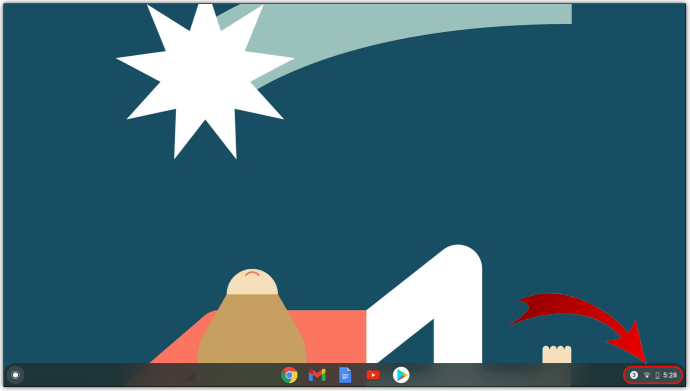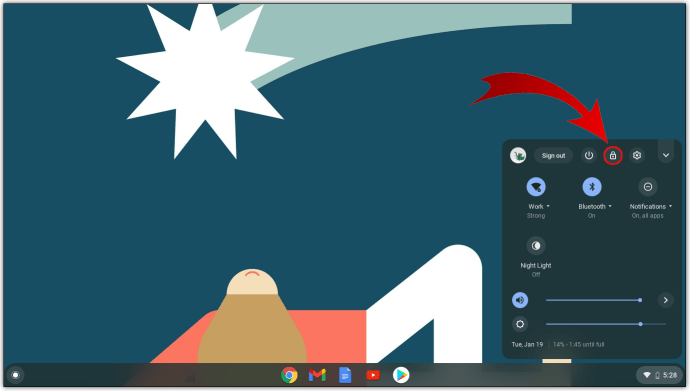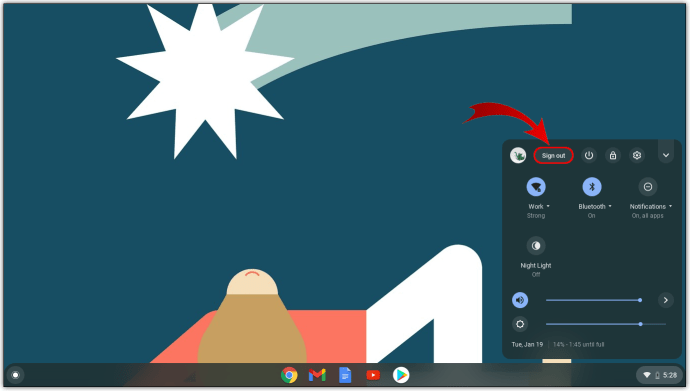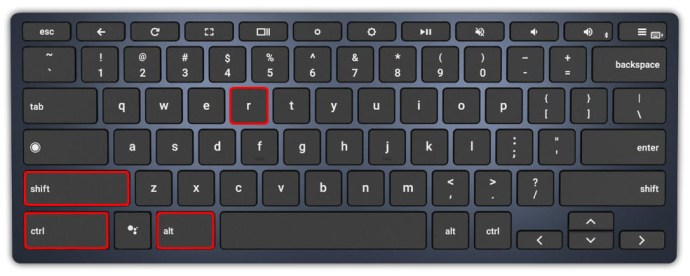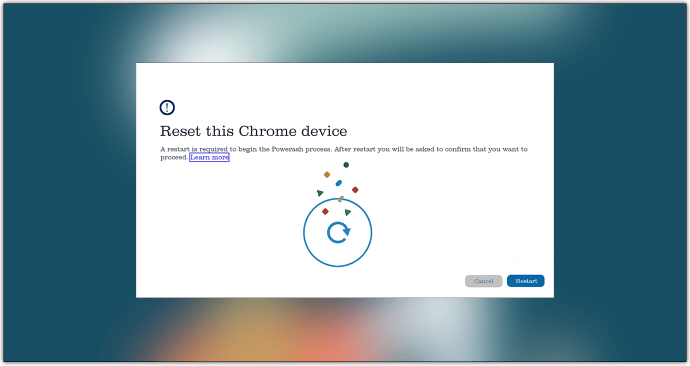与 Windows 计算机不同,Chrome OS 笔记本电脑不会在其上存储大量信息,它主要面向浏览器。因此,偶尔的硬重启并不是什么大不了的事。

在本指南中,我们将向您解释如何硬重启 Chromebook 和恢复出厂设置。
如何硬重启 Chromebook
每台台式 PC 上都有一个重启按钮,可强制其立即重置。与笔记本电脑一样,大多数 Chromebook 没有用于重置/重启的专用按钮。重新启动 Chromebook 的最直接和常规的方法是简单地将其关闭并重新打开电源。以下是如何做到这一点:
- 转到通知部分(您通常会在其中找到当前功率水平、Wi-Fi 和时间信息)。
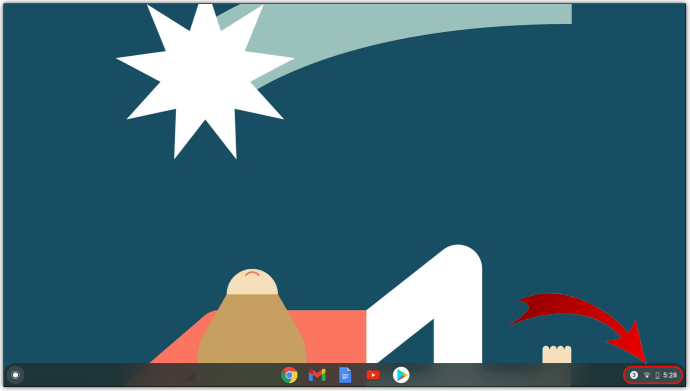
- 选择此区域并使用 关掉 通知菜单顶部的图标。
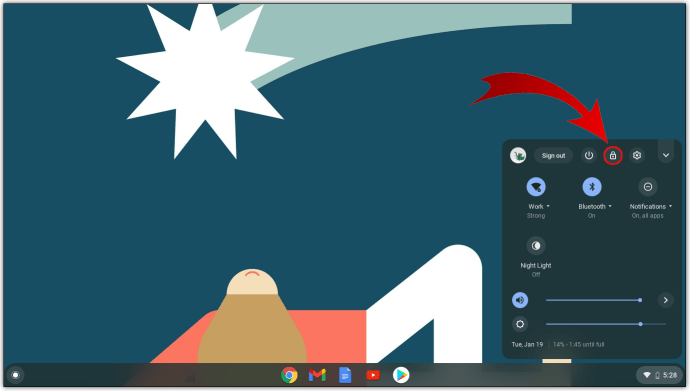
- 设备关闭后,只需使用其电源按钮重新启动即可。

这种重启 Chromebook 的方法不是您所说的“硬重启”,但它是重启设备的最安全的方法。它确保您当前的工作和状态得到保存,安全地关闭设备。
如上所述,仅当设备对常规重启没有响应时,才应在 Chromebook 上执行硬重置。如果可以,请退出您的 Google 帐户( 登出 按钮就在关机图标旁边)。如果你不这样做,你就有可能失去自上次退出以来一直在做的一切。现在,尝试执行硬重启:
- 按住电源按钮几秒钟。这应该会让您退出 Google 帐户,但并非 100% 可靠。

- 使用电源按钮重新启动设备备份。
这是一种替代方法:
- 持有 刷新 按钮。
- 点击 力量 按钮。
这应该会自动重新启动您的 Chromebook。
对于 Chrome OS 平板电脑,按住 力量 按钮和 提高音量 按钮应该可以解决问题。
如何硬重置 Chromebook
“硬重置”或“恢复出厂设置”是将设备恢复到出厂设置的过程。是的,这会将您的 Chromebook 恢复到其原始设置 - 与您第一次拿到它时的设置相同。当设备存在持续问题并且没有其他任何解决方案时,通常会执行恢复出厂设置。还建议您在确定不再使用它时执行硬重置。
在继续重置之前,请尝试重新启动设备,如上所述。如果这不起作用,请一一关闭 Google Chrome 扩展程序,看看是否可以解决问题。如果这也无济于事,您唯一剩下的选择就是执行硬重置。
恢复出厂设置意味着丢失设备硬盘上的所有信息。上面的每个文件都将被删除,这包括下载文件夹的全部内容。这就是为什么确保您已备份设备中的所有相关数据如此重要的原因。为此,您可以使用外部闪存驱动器,或将重要的所有内容上传到 Google Drive。
当您 100% 确定您已准备好执行重置时,请执行以下操作:
- 退出 Chromebook。
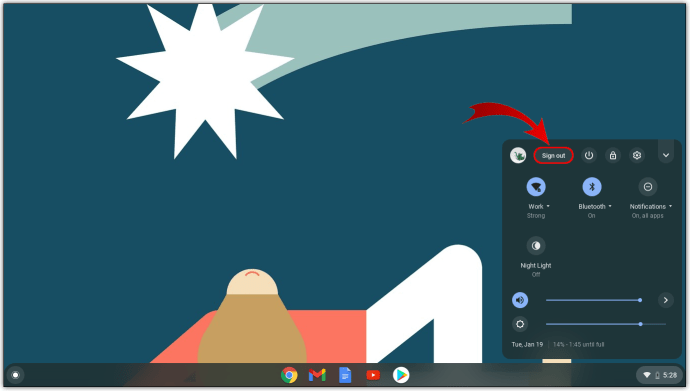
- 按 Ctrl+Alt+Shift+R 并按住这些按钮。
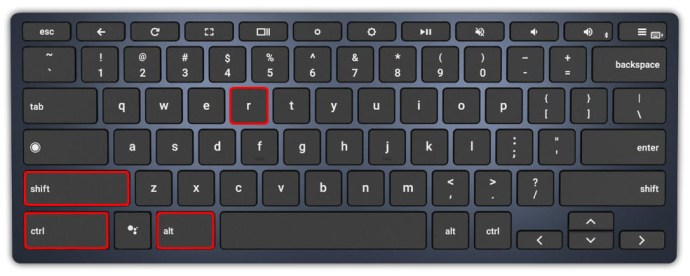
- 在弹出的窗口中,转到 重新开始.
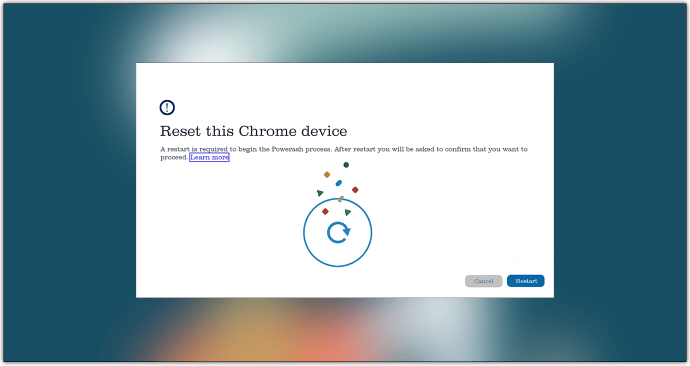
- 在下一个窗口中,转到 强力清洗 并选择 继续.
- 仔细按照屏幕上的说明进行操作。
- 出现提示时登录 Google 帐户。请记住,恢复出厂设置后,此帐户将成为 Chromebook 的所有者帐户。
- 继续设置刚刚重置的 Chromebook 设备。
在绝大多数情况下,恢复出厂设置可以解决您的 Chromebook 问题。如果相同的问题仍然存在,请联系 Google 的支持人员或咨询设备的零售商/制造商。
其他方法
Chrome OS 笔记本电脑可以来自不同的制造商。尽管大多数 Chromebook 型号使用默认命令(上文概述)进行硬重置,但某些型号的工作方式有所不同。以下是硬重置不同品牌 Chromebook 的方法:
如何硬重启三星、宏碁和华硕 Chromebox
这些制造商的 Chrome 操作系统设备称为“Chromeboxes”。以下是硬重置 Chromebox 的方法:
- 使用概述的方法之一关闭设备。
- 取下电源线。
- 重新插入电缆。
设备应自动启动备份。
如何硬重启联想 Thinkpad X131e
虽然 Thinkpad X131e 不是联想唯一的 Chromebook,但该型号的硬重置方法反映了大多数其他联想 Chrome OS 设备。
- 使用上述方法之一关闭 Thinkpad X131e。
- 从设备上拔下电源线。
- 取出设备的电池。
- 把电池装回去。
- 将适配器重新插入设备。
- 使用电源按钮打开 Thinkpad。
如何硬重启华硕 Chromebit
与其他华硕 Chrome OS 型号不同,Chromebit 使用的方法是 少量 不同的。
- 按照上述说明关闭设备。
- 取下电源线。确保您至少等待几秒钟。
- 然后,重新插入电缆。
- 打开 Chromebit。
在重新插入电缆之前等待很重要,否则设备可能无法重新启动。
宏碁 Cr-48 和 AC700
要硬重启 Acer Chromebook 型号 Cr-48 和 AC700,您不必卸下充电线,而是卸下电池:
- 关闭设备。
- 取出电池。
- 让它静置几秒钟。
- 把电池装回去。
- 打开设备。
三星 Series 5 和 Series 5 550。
三星 5 系列 Chromebook 的工作原理与三星 Chrome OS 的其他产品略有不同。
三星系列5
- 关闭设备。
- 拔掉适配器。
- 使用回形针或类似的小物体按下位于设备背面(冷却通风口下方)孔中的按钮。
- 重新连接适配器时按住物体。
- 完成后,打开 Chromebook。
三星系列 5 550
Series 5 550 使用与常规 Series 5 相同的方法。这里唯一的区别是所述孔位于设备背面,底部中间。
其他常见问题
如果您的 Chromebook 被冻结,您会怎么做?
无论您使用的是 Windows PC、Mac 计算机还是 Chromebook,设备冻结始终是可能的。这些实例通常与软件问题有关,并由无响应的屏幕表示。这是需要硬重启的情况之一。因此,如果您的 Chromebook 死机,请尝试执行上述重启选项。至少其中之一应该有效。如果没有,请联系设备的零售商或制造商。
为什么我的 Chromebook 无法开启?
如果您的 Chromebook 无法开启,按住电源键几秒钟可能会有所帮助。如果没有,请执行一些提到的硬重置步骤。尝试将设备拔掉几个小时。取出电池(如果有)并保持原样。如果将 Chromebook 重新连接到电源后仍无法开启,请联系零售商或制造商。如果设备在插入时工作正常,但在拔出时无法启动,则电池可能需要更换。
可以让 Chromebook 保持插入状态吗?
如果您不想经常移动 Chromebook,最简单的方法就是始终保持插入状态。但是,与任何其他设备一样,这种永久充电状态会缩短其电池寿命。不过,让设备过夜充电是可以的。
在达到电池容量后充电几个小时也没有问题。但偶尔,您应该拔掉设备的电源,让电池电量降至 20%。最好的做法是每天都这样做。这可能有点乏味,但它会延长 Chromebook 的电池寿命。
为什么我的 Chromebook 变黑了?
如果 Chromebook 的屏幕变暗或变黑,这很可能是由于其省电特性。对其执行任何操作都应将屏幕恢复到全亮度。如果没有,请使用相应的键盘按键增加屏幕亮度。如果您的设备屏幕变暗并且没有响应,请尝试重新启动它。如果设备无法重新开启,请联系技术支持。
Chromebook 上的蓝光是什么意思?
稳定的蓝色指示灯表示您的 Chromebook 设备已开启。闪烁的橙色灯表示睡眠模式。如果您看不到灯,则设备已关闭或电池电量耗尽。
重新启动 Chromebook
尽管大多数 Chromebook 以相同的方式重新启动,但有些需要不同的方法。请按照上述指南尝试以常规方式进行重置,然后再进行硬重置,并检查您的 Chromebook 是否在“其他方法”列表中。
您是否设法重新启动了 Chrome 操作系统设备?您是否在列表中找不到您的型号?如果您有任何问题或要添加到此讨论中的内容,请点击下面的评论部分并告诉我们您的想法。